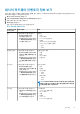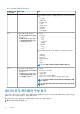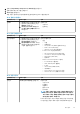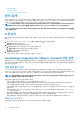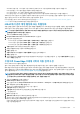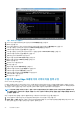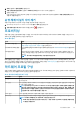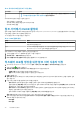Users Guide
• iDRAC에서 수동 지정 - LAN 사용자 구성, 프로비저닝 서버의 iDRAC 구성 유틸리티에 위치를 수동으로 지정합니다.
• DHCP 범위 옵션 - DHCP 범위 옵션을 사용하여 위치를 지정합니다.
• DNS 서비스 레코드 - DNS 서비스 레코드를 사용하여 위치를 지정합니다.
• DNS 알려진 이름 - DNS 서버는 알려진 이름인 DCIMCredentialServer를 사용하여 서버에 대한 IP 주소를 지정합니다.
프로비저닝 서비스 값을 iDRAC 콘솔에서 수동으로 지정하지 않으면 iDRAC가 DHCP 범위 옵션 값을 사용하려고 합니다. DHCP 범위
옵션이 없으면 iDRAC가 DNS에서 서비스 레코드 값을 사용하려고 합니다.
DHCP 범위 옵션 및 DNS 서비스 레코드를 구성하는 방법은 http://en.community.dell.com/techcenter/extras/m/white_papers/
20178466의 Dell 자동 검색 네트워크 설정 사양을 참조하십시오.
iDRAC에서 관리 계정 활성화 또는 비활성화
자동 검색을 설정하기 전에 루트 이외의 모든 관리 계정을 비활성화합니다. 루트 계정은 자동 검색 절차를 수행하는 동안에 비활성화
되어야 합니다. 자동 검색을 설정한 다음에는 iDRAC GUI로 돌아가서 루트는 제외하고 꺼져 있는 관리 계정을 다시 활성화합니다.
노트: 자동 검색 실패에 대비하기 위해 iDRAC에서 비관리 계정을 활성화할 수 있습니다. 비관리 계정을 이용하면 자동 검색이
실패했을 때 원격으로 액세스할 수 있습니다.
1. 브라우저에 iDRAC IP 주소를 입력합니다.
2. Integrated Dell Remote Access Controller GUI에 로그인합니다.
3. 다음 중 하나를 실행하십시오.
• iDRAC6의 경우: 왼쪽 창에서 iDRAC 설정 > 네트워크/보안 > 사용자 탭을 선택합니다.
• iDRAC7의 경우: 왼쪽 창에서 iDRAC 설정 > 사용자 인증 > 사용자 탭을 선택합니다.
• iDRAC8의 경우: 왼쪽 창에서 iDRAC 설정 > 사용자 인증 > 사용자 탭을 선택합니다.
4. 사용자 탭에서 루트 이외의 관리 계정을 모두 찾습니다.
5. 계정을 비활성화하려면 사용자 ID에서 ID를 선택합니다.
6. 다음을 클릭합니다.
7. 사용자 구성 페이지의 일반에서 사용자 활성화 확인란을 선택 해제합니다.
8. 적용을 클릭합니다.
9. 각 관리 계정을 다시 활성화하려면 자동 검색을 성공적으로 설정한 후 1-8단계를 반복합니다. 단, 지금 사용자 활성화 확인란을 선
택하고 적용을 클릭합니다.
수동으로 PowerEdge 11세대 서버의 자동 검색 구성
iDRAC 및 호스트 IP 주소를 확인해 둡니다.
출고 시 자동 검색을 사용하기 위한 베어 메탈 어플라이언스를 주문하지 않은 경우 수동으로 설정할 수 있습니다.
베어 메탈 서버의 자동 검색이 성공하면 핸드셰이크 서비스에서 반환한 자격 증명을 사용하여 기존 계정이 활성화되거나 새 관리자
계정이 생성됩니다. 자동 검색 전에 비활성화된 다른 모든 관리 계정은 활성화되지 않습니다. 자동 검색에 성공하고 나면 관리자 계정
을 다시 활성화하십시오. iDRAC에서 관리 계정 활성화 또는 비활성화를 참조하십시오.
노트: 어떤 이유로 자동 검색이 성공적으로 완료되지 않는 경우에는 원격으로 iDRAC에 연결할 수 있는 방법이 없습니다. 원격
연결을 하려면 iDRAC에서 비관리 계정을 활성화할 수 있어야 합니다. iDRAC에 활성화된 비관리 계정이 없는 경우에는 로컬에
서 시스템에 로그인하여 iDRAC에서 계정을 활성화하는 것이 유일한 방법입니다.
1. 브라우저에 iDRAC IP 주소를 입력합니다.
2. iDRAC Enterprise GUI에 로그인합니다.
3. 가상 콘솔 미리 보기의 Integrated Dell Remote Access Controller 6 — Enterprise > 시스템 요약 탭에서 시작을 클릭합니다.
4. 경고 - 보안 대화 상자에서 예를 클릭합니다.
5. iDRAC Utility 콘솔에서 F12 키를 한 번 또는 두 번 누릅니다.
인증 필요 대화 상자가 표시됩니다.
6. 인증 필요 대화 상자에서 표시된 이름을 확인한 다음 Enter 키를 누릅니다.
7. 니니를 입력합니다.
8. Enter 키를 누릅니다.
9. 종료/다시 시작 대화 상자가 표시되면 F11 키를 누릅니다.
10. 호스트가 다시 시작되고 화면에 메모리 로드에 대한 정보와 RAID가 차례로 표시된 다음 iDRAC가 표시되고 Ctrl+E 키를 누르라는
메시지가 표시되면 즉시 Ctrl+E 키를 누릅니다.
다음과 같은 대화 상자가 표시되면 작업이 성공적으로 수행된 것입니다. 그렇지 않을 경우 전원 메뉴로 가서 전원을 껐다 다시 켠
다음 이 단계를 반복합니다.
하이퍼바이저 배포 87